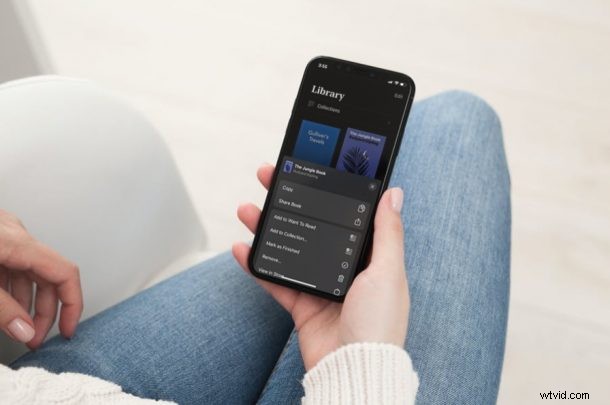
Jeśli jesteś zapalonym czytelnikiem, możesz skorzystać z aplikacji Apple Books, aby pobrać e-booki i audiobooki do użytku offline, gdy jesteś w ruchu. Pobrane e-booki zajmują miejsce na urządzeniu, tak jak każda inna zawartość, więc możesz od czasu do czasu wyczyścić pobrane pliki z iPhone'a lub iPada.
Aplikacja Książki, która jest preinstalowana na urządzeniach z systemem iOS i iPadOS, nie tylko zapewnia użytkownikom dostęp do dużego katalogu e-booków i audiobooków, ale także umożliwia pobieranie treści do czytania i słuchania w trybie offline. Chociaż ułatwia to dostęp do treści, nawet gdy nie masz połączenia z Internetem, odbywa się to kosztem fizycznej przestrzeni dyskowej urządzenia. Dlatego ważne jest, aby usunąć te pobrane książki po ich przeczytaniu i upewnić się, że nie gromadzą się z czasem.
Jak usunąć pobrane książki i książki audio z iPhone'a i iPada, aby zwolnić pamięć lokalną
Poniższe kroki dotyczą wszystkich najnowszych wersji iOS i iPadOS, więc nie musisz próbować aktualizować urządzenia tylko dla tej procedury. Oto, co musisz zrobić:
- Uruchom aplikację Książki na ekranie głównym iPhone'a lub iPada.
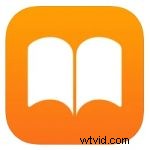
- Po uruchomieniu aplikacji zostaniesz przeniesiony do sekcji Czytane teraz. Kliknij „Biblioteka” w dolnym menu, aby kontynuować.
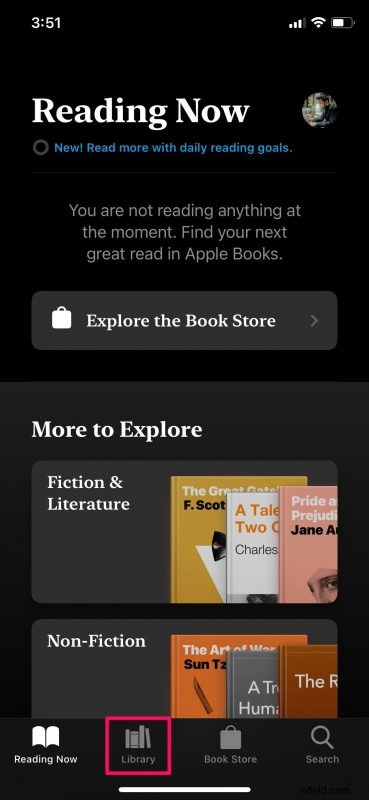
- Tutaj będziesz mieć możliwość przeglądania wszystkich e-booków i audiobooków w swojej bibliotece. Kliknij „Edytuj” w prawym górnym rogu menu, aby wybrać książki, które chcesz usunąć.
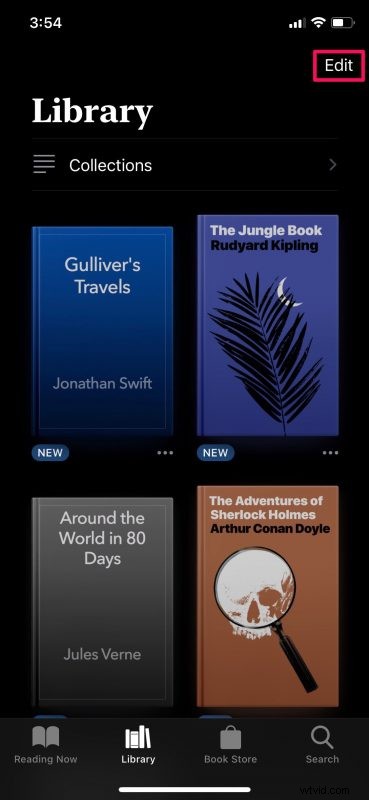
- Teraz po prostu dotknij książek, które chcesz usunąć, a następnie dotknij ikony kosza na śmieci w lewym dolnym rogu.
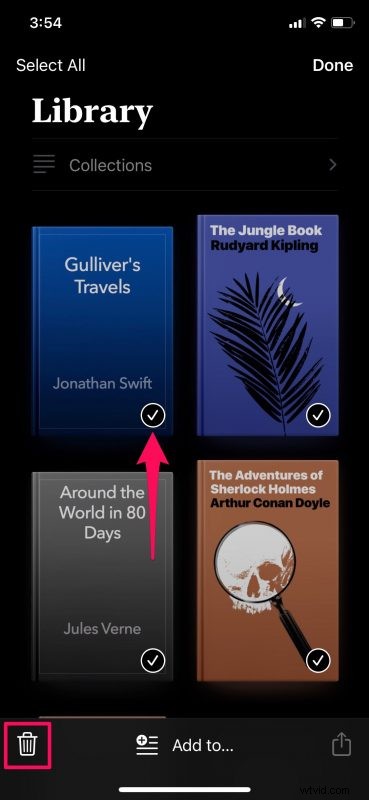
- Następnie wybierz „Usuń pobrane” z wyskakującego menu i gotowe.
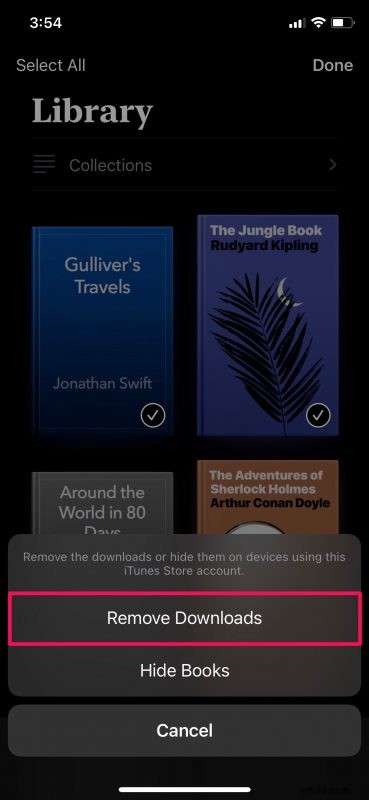
- Alternatywnie możesz użyć tej metody, aby usunąć jedną książkę naraz. Stuknij ikonę z trzema kropkami pod e-bookiem, aby uzyskać dostęp do większej liczby opcji.
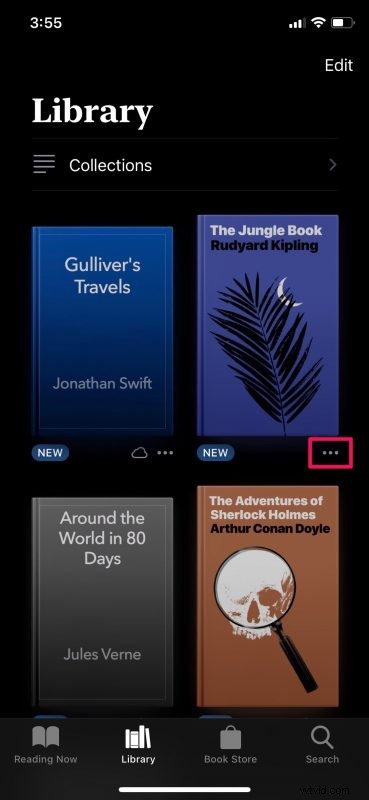
- Następnie wybierz „Usuń” z menu, które pojawi się u dołu ekranu.
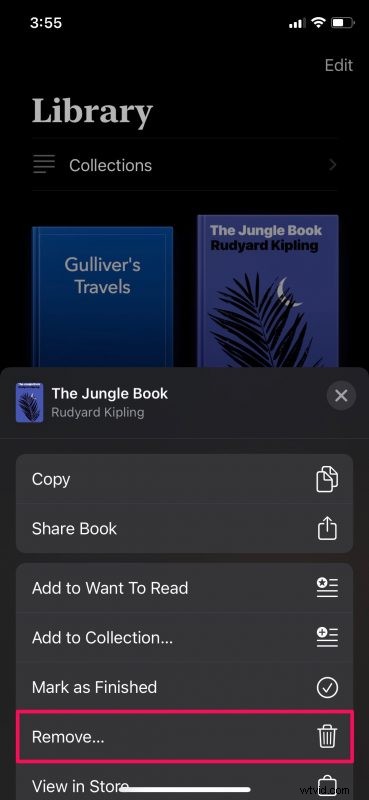
To wszystko, co musisz zrobić. Teraz znasz dwa sposoby usuwania pobranych książek i audiobooków z iPhone'a i iPada.
Jedną ważną rzeczą, o której należy pamiętać, jest to, że będziesz mógł usuwać tylko te książki, które nie mają pod sobą ikony chmury. Dzieje się tak, ponieważ książki z ikoną chmury są przechowywane w iCloud, a nie w lokalnej pamięci Twojego iPhone'a lub iPada.
Ponadto usunięcie wszystkich pobranych książek i książek audio nie spowoduje usunięcia ich z biblioteki. Cała zawartość będzie nadal przechowywana w iCloud, więc będziesz mieć do nich dostęp, dopóki masz połączenie z Internetem. Możesz też wykonać te czynności, aby ukryć niektóre z książek, które przeczytałeś w swojej bibliotece.
Podobnie możesz usunąć treści wideo pobrane za pomocą różnych aplikacji i zwolnić miejsce. Na szczęście Apple pozwala zarządzać wszystkimi pobranymi filmami z jednego miejsca. Jeśli jesteś zainteresowany, możesz dowiedzieć się więcej o usuwaniu pobranych filmów z iPhone'a i iPada.
Mamy nadzieję, że udało Ci się zwolnić znaczną ilość miejsca na dysku, usuwając pobrane książki, które już przeczytałeś. Ile łącznie książek usunąłeś? Ile miejsca zwolniłeś? Podziel się swoimi doświadczeniami i pamiętaj, aby zostawić cenną opinię w sekcji komentarzy poniżej.
